excel宏功能怎么用(都说Excel的宏功能很难学)
很多人觉得Excel的宏功能涉及到代码、涉及到编程,因此就望而却步了。今天我就给大家揭开宏的神秘面纱,看完本文你会觉得其实宏并没有想象中的那么深奥。甚至会觉得它真的很简单。

在像蓝色的圆形白色纽扣与阴影
在 Excel 中我们经常会面对重复执行的任务,简单到给数据添加下划线、设置小数点位数等这些操作,也许你会觉得这些操作并不复杂,点击功能界面就可以了。如果功能界面没有这个按钮呢?
比如会计人员经常给数字添加下划线、删除线等,这时你需要找到设置单元格格式对话框,并且在其中找到字体,勾选下划线或删除线,点击确定。如果这个操作每天都要执行,我想久而久之,你一定会感到厌倦而且浪费时间吧?
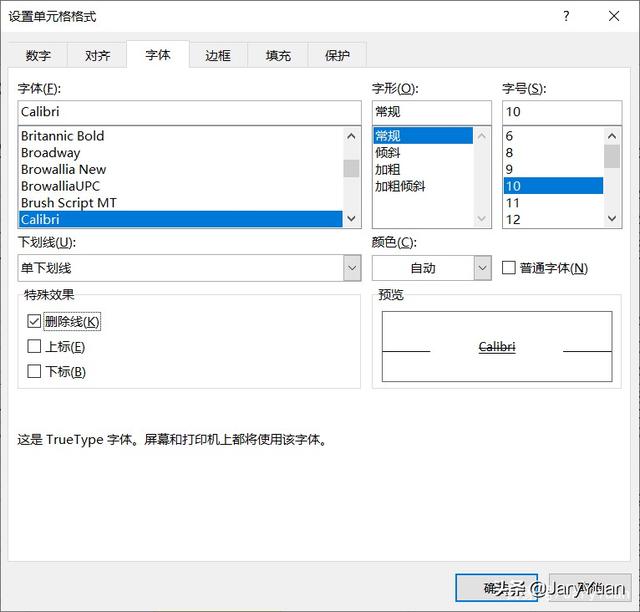
如果有人说你可以录制这些动作,下次就可以一键执行了,就像按下开关一样简单,我想你一定会心动。我们这就来试试

我们可以从以下三个地方开始录制宏:
在Excel状态栏的最左边看到一个小小的录制宏按钮,按下这个按钮就可以开始录制宏。如果在你的状态栏没有看到这个小按钮,你可以在状态栏上右击,在弹出的菜单中勾选录制宏。

在功能区中的视图选项卡最右边,也有录制宏的按钮。点击下拉可以查看、录制宏和设置相对引用。

宏其实属于 VBA 工具之一,所以我们可以在“开发工具”选项卡找到它,由于该选项卡默认是隐藏的,因此第一步是启用选项卡。这是第三种方法。

我们以自动添加下划线为例子录制第一个宏。点击录制宏按钮以后,我们可以看到宏设置窗口,我在窗口中给录制的宏设置了一个快捷键 Ctrl Shift U。点击确定,只需要正常的执行我们需要的步骤就行了。给数字加上双下划线,点击左下角的录制宏按钮停止录制。

录制好的宏如果不执行是没有任何效果的。接下来我们来看看如何执行一个已经录制好的宏。
第一种方式选选中需要添加下划线的单元格,然后从视图选项卡中的宏组中找到查看宏,然后点击执行。选中的单元格就自动的添加下划线了。

另外一种执行宏的方式,是快捷键,这是一种更高效的方法。还记得在上一步我们给宏设置的快捷键吗?Ctrl Shfit U,现在就来试试。

是不是很简单,就这样入门了宏录制了。当然我们这里录制的只是简单的宏。在进入录制状态时我们只进行了一步操作。如果你的做了一组操作,那么这一组操作都可以自动执行。
其实每一个界面上的按钮都可以理解为一个宏,还有就是Excel内置的快捷键也可以理解为宏的概念。有了宏工具我们就可以对每一个操作定义自己想要的快捷键了。我们有了宏的学习基础将来学到Excel更高阶的功能PowerQuery时会觉得很轻松。因为他们有一个很大的共同点:录制用户行为,用于后续执行,减少用户的重复操作。
关于宏的更多知识我们以后的文章中再聊吧。
【福利时间】:
关注我,并私信发送文字“教程”即可获得我为你整理的优质微软官方Excel教程。
以下是教程部分内容截图,
关于透视表的讲解:

关于Countif函数的讲解

免责声明:本文仅代表文章作者的个人观点,与本站无关。其原创性、真实性以及文中陈述文字和内容未经本站证实,对本文以及其中全部或者部分内容文字的真实性、完整性和原创性本站不作任何保证或承诺,请读者仅作参考,并自行核实相关内容。文章投诉邮箱:anhduc.ph@yahoo.com






